办公自动化的基础知识
- 格式:ppt
- 大小:425.00 KB
- 文档页数:39
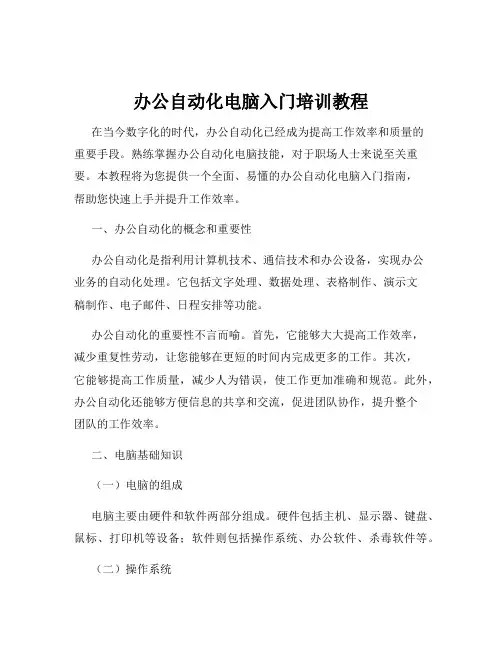
办公自动化电脑入门培训教程在当今数字化的时代,办公自动化已经成为提高工作效率和质量的重要手段。
熟练掌握办公自动化电脑技能,对于职场人士来说至关重要。
本教程将为您提供一个全面、易懂的办公自动化电脑入门指南,帮助您快速上手并提升工作效率。
一、办公自动化的概念和重要性办公自动化是指利用计算机技术、通信技术和办公设备,实现办公业务的自动化处理。
它包括文字处理、数据处理、表格制作、演示文稿制作、电子邮件、日程安排等功能。
办公自动化的重要性不言而喻。
首先,它能够大大提高工作效率,减少重复性劳动,让您能够在更短的时间内完成更多的工作。
其次,它能够提高工作质量,减少人为错误,使工作更加准确和规范。
此外,办公自动化还能够方便信息的共享和交流,促进团队协作,提升整个团队的工作效率。
二、电脑基础知识(一)电脑的组成电脑主要由硬件和软件两部分组成。
硬件包括主机、显示器、键盘、鼠标、打印机等设备;软件则包括操作系统、办公软件、杀毒软件等。
(二)操作系统目前常见的操作系统有 Windows、Mac OS 和 Linux 等。
对于办公自动化来说,Windows 操作系统是最为常用的。
(三)文件和文件夹管理了解如何创建、复制、移动、删除文件和文件夹,以及如何进行文件的搜索和排序,是电脑操作的基础。
三、文字处理软件(以 Word 为例)(一)界面介绍打开 Word 软件,您会看到菜单栏、工具栏、编辑区等部分。
菜单栏包含了各种功能选项,工具栏提供了常用的操作按钮。
(二)文字输入和编辑在编辑区中可以直接输入文字,通过回车键换行,使用退格键和删除键进行修改。
(三)字体和段落格式设置可以设置文字的字体、字号、颜色、加粗、倾斜等效果,以及段落的对齐方式、缩进、行距等。
(四)页面设置包括纸张大小、页边距、页眉页脚等的设置,以使文档的排版更加美观。
(五)表格制作能够方便地插入表格,并对表格进行编辑,如调整行高列宽、合并单元格等。
(六)图片和图形插入可以在文档中插入图片、形状等元素,增强文档的表现力。
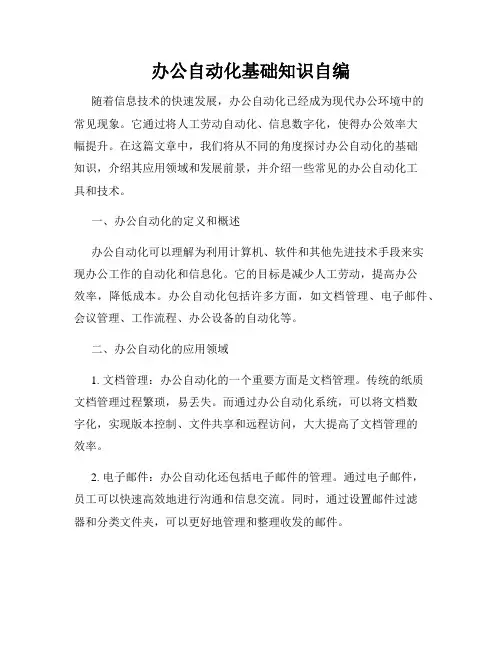
办公自动化基础知识自编随着信息技术的快速发展,办公自动化已经成为现代办公环境中的常见现象。
它通过将人工劳动自动化、信息数字化,使得办公效率大幅提升。
在这篇文章中,我们将从不同的角度探讨办公自动化的基础知识,介绍其应用领域和发展前景,并介绍一些常见的办公自动化工具和技术。
一、办公自动化的定义和概述办公自动化可以理解为利用计算机、软件和其他先进技术手段来实现办公工作的自动化和信息化。
它的目标是减少人工劳动,提高办公效率,降低成本。
办公自动化包括许多方面,如文档管理、电子邮件、会议管理、工作流程、办公设备的自动化等。
二、办公自动化的应用领域1. 文档管理:办公自动化的一个重要方面是文档管理。
传统的纸质文档管理过程繁琐,易丢失。
而通过办公自动化系统,可以将文档数字化,实现版本控制、文件共享和远程访问,大大提高了文档管理的效率。
2. 电子邮件:办公自动化还包括电子邮件的管理。
通过电子邮件,员工可以快速高效地进行沟通和信息交流。
同时,通过设置邮件过滤器和分类文件夹,可以更好地管理和整理收发的邮件。
3. 工作流程:在办公自动化系统中,工作流程管理起着重要的作用。
通过定义和优化工作流程,可以实现任务的自动分配、进度追踪和反馈机制。
这样,团队成员之间的协作效率大大提高。
4. 会议管理:办公自动化还可以帮助管理和组织会议。
通过电子日历和会议管理工具,可以实现会议的预约、提醒和会议纪要的自动生成。
这样,会议的组织和跟进工作变得更加便捷。
三、办公自动化的发展前景办公自动化作为一种现代办公方式,具有巨大的发展前景。
随着信息技术的不断进步,新的办公自动化工具和技术层出不穷。
例如,人工智能、机器学习和自然语言处理等技术的应用,使得办公自动化系统具备更强的智能化和自动化能力。
未来的办公环境将更加便捷、高效,并且更符合个性化需求。
四、常见的办公自动化工具和技术1. Office套件:Office套件是最常用的办公自动化工具之一,它包括Word、Excel、PowerPoint等应用软件。

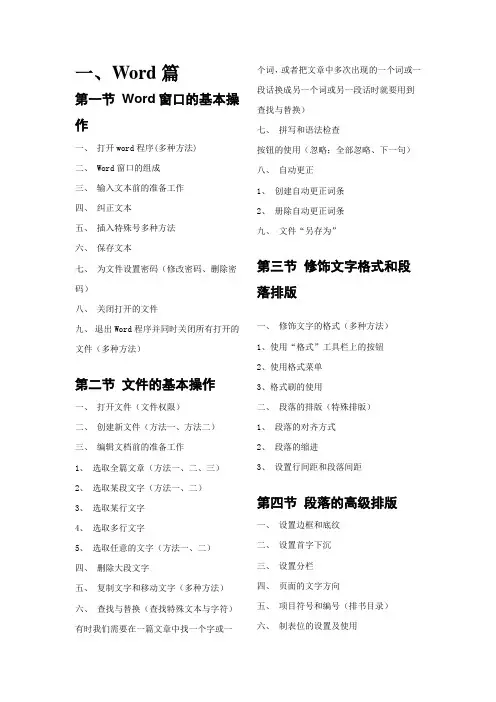
一、Word篇第一节Word窗口的基本操作一、打开word程序(多种方法)二、 Word窗口的组成三、输入文本前的准备工作四、纠正文本五、插入特殊号多种方法六、保存文本七、为文件设置密码(修改密码、删除密码)八、关闭打开的文件九、退出Word程序并同时关闭所有打开的文件(多种方法)第二节文件的基本操作一、打开文件(文件权限)二、创建新文件(方法一、方法二)三、编辑文档前的准备工作1、选取全篇文章(方法一、二、三)2、选取某段文字(方法一、二)3、选取某行文字4、选取多行文字5、选取任意的文字(方法一、二)四、删除大段文字五、复制文字和移动文字(多种方法)六、查找与替换(查找特殊文本与字符)有时我们需要在一篇文章中找一个字或一个词,或者把文章中多次出现的一个词或一段话换成另一个词或另一段话时就要用到查找与替换)七、拼写和语法检查按钮的使用(忽略;全部忽略、下一句)八、自动更正1、创建自动更正词条2、册除自动更正词条九、文件“另存为”第三节修饰文字格式和段落排版一、修饰文字的格式(多种方法)1、使用“格式”工具栏上的按钮2、使用格式菜单3、格式刷的使用二、段落的排版(特殊排版)1、段落的对齐方式2、段落的缩进3、设置行间距和段落间距第四节段落的高级排版一、设置边框和底纹二、设置首字下沉三、设置分栏四、页面的文字方向五、项目符号和编号(排书目录)六、制表位的设置及使用第五节页眉与页脚、文本框及艺术字一、页眉与页脚1、设置页眉与页脚的方法2、修改页眉与页脚的方法3、在页眉或页脚区设置页码4、为首页设置不同内容的页眉或页脚5、为奇偶页设置不同的页眉或页脚二、文本框的设置(图文混排)1、插入文本框2、设置文本框的格式三、设置艺术字1、插入艺术字的步骤2、修改艺术字第六节版面设置及打印输出(特殊问题解决)一、设置纸张大小和方向二、设置纸张的页边距三、打印预览四、打印文章五、插入批注六、插入脚注和尾注七、插入日期和时间第七节快速制作各种表格(出支出凭单、应聘人员登记表……)一、创建表格(多种方法)二、编辑表格1、光标定位2、选定表格3、插入行或列4、删除行或列5、调整行高或列宽6、平均分布各行或各列7、拆分单元格8、合并单元格9、拆分表格三、美化表格1、改变单元格内容的对齐方式2、改变文字方向3、绘制斜线表头4、给表格加边框和底纹5、表格自动套用格式(多种表格之间切换)第八节图片功能一、图片(图片处理与图文混排)二、自选图形(绘制各种图形)第九节邮件合并和宏一、邮件合并1、工资单制作2、录取通知书的制作二、宏的应用与实例二、Excel篇第一节窗口的基本操作一、启动Excel程序二、 Excel窗口的组成三、基本内容的输入四、特殊内容的输入五、保存文档六、为文件设置密码七、关闭打开的文件八、退出 Excel程序并同时关闭所有打开的文件第二节工作簿与工作表的基本操作一、打开文件二、创建新文件三、工作表的基本操作1、改变默认的显示工作表数:2、工作表标签的改名3、复制工作表4、移动工作表5、插入工作表6、删除工作表7、选取工作表8、取消选择的工作表9、隐藏工作表10、取消隐藏的工作表四、行与列的基本操作1、选择单行或单列2、选择多行或多列3、选择多个单元格4、选择整表5、插入行6、插入列7、删除行或列8、调整行的高度9、调整列的宽度10、隐藏行或列11、取消隐藏行或列12、调整最适合的行高或列宽第三节有规律的内容的输入一、同时在多个(连续或不连续)单元格中输入相同的数据二、在连续的区域内输入数据三、用预置的小数位数和尾数的方法输入数值四、用自动填写功能输入有规律的数据五、自定义序列的设置、使用、修改及删除六、给单元格添加批注七、记忆式键入八、移动单元格数据九、复制单元格数据十、特殊的复制第四节格式化表格一、利用格式工具栏上的按钮快速格式化选择的单元格区域二、使用“格式”菜单对选择的单元格区域进行修饰三、使用自动套用格式四、使用日期和时间格式五、使用“格式刷”按钮复制格式六、设置斜线表头格式七、消除格式第五节表格计算一、公式的定义二、输入公式的步骤三、引用运算符四、相对引用和绝对引用五、计算的方法1、直接输入公式2、使用“自动求和∑”按钮3、使用“函数”计算结果4、使用“公式选项板”输入函数第六节数据管理一、数据排序二、数据筛选三、数据的分类汇总四、取消分类汇总五、合并计算六、使用数据透视表分析数据第七节图表一、创建图表二、图表的基本操作三、图表工具栏的介绍第八节打印输出一、页面设置二、打印预览三、打印三、powerpoint篇第一节文件操作一、新建文件二、利用向导新建三、根据设计模板四、打开、保存、关闭文件第二节幻灯片操作一.插入幻灯片二.移动幻灯片三.复制幻灯片四.删除幻灯片第三节编辑幻灯片一、输入文字二、设置字体段落格式三、项目符号第四节使用图形图片一、插入图形二、设置图片三、自选图形四、层次五、设置艺术字第五节使用模板一、版式设计二、幻灯片设计三、配色方案第六节动画一、编辑动画方案二、给对象添加动画三、路径动画四、幻灯片切换五、设置动作按钮第七节添加媒体一、添加影片二、添加声音第八节发布一、发布设置二、打包。
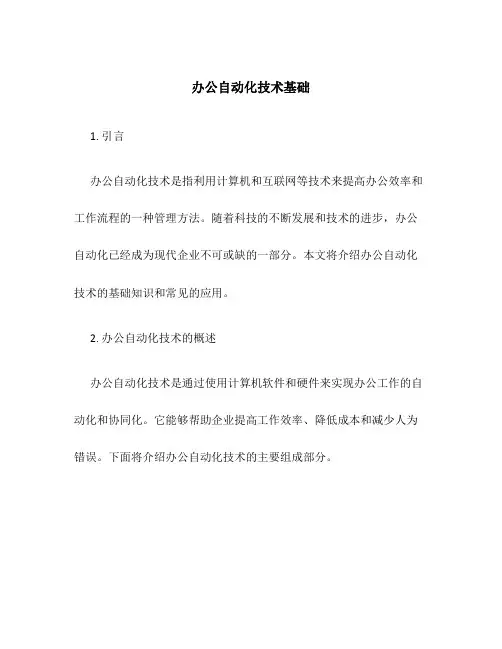
办公自动化技术基础1. 引言办公自动化技术是指利用计算机和互联网等技术来提高办公效率和工作流程的一种管理方法。
随着科技的不断发展和技术的进步,办公自动化已经成为现代企业不可或缺的一部分。
本文将介绍办公自动化技术的基础知识和常见的应用。
2. 办公自动化技术的概述办公自动化技术是通过使用计算机软件和硬件来实现办公工作的自动化和协同化。
它能够帮助企业提高工作效率、降低成本和减少人为错误。
下面将介绍办公自动化技术的主要组成部分。
2.1 办公自动化软件办公自动化软件是办公自动化系统的核心,它包括文字处理软件、电子表格软件、演示软件等。
文字处理软件可以帮助员工创建和编辑文档,并提供排版、格式化和打印等功能;电子表格软件可以用于数据分析和管理;演示软件可以制作专业的幻灯片。
2.2 办公自动化硬件办公自动化硬件包括计算机、打印机、扫描仪等。
计算机是实现办公自动化的基础设备,它能够处理各种办公任务;打印机可以输出纸质文件;扫描仪可以将纸质文件转化为电子文档,并进行存储和管理。
2.3 云办公云办公是指将办公工作和数据存储在云端的一种办公方式。
通过云办公,员工可以随时随地访问办公文件和工作流程,实现远程协作和共享。
云办公具有高效、安全和便捷的特点。
3. 办公自动化技术的应用办公自动化技术在各个行业和领域都有广泛的应用,下面将介绍几个常见的应用场景。
3.1 文件管理办公自动化技术可以帮助企业实现文件的电子化管理。
通过文档管理系统,员工可以方便地查找、编辑和共享文档,提高工作效率和协同能力。
此外,文档管理系统还可以进行版本控制和权限管理,保证文件的安全性和完整性。
3.2 工作流程管理办公自动化技术可以将企业的工作流程进行数字化和自动化。
通过工作流管理系统,可以定义和管理工作流程,并实时跟踪任务的进度和状态。
工作流管理系统可以帮助企业提高工作效率和减少人为错误,同时也能够提供统计和分析功能,帮助管理者了解工作状态和资源分配。
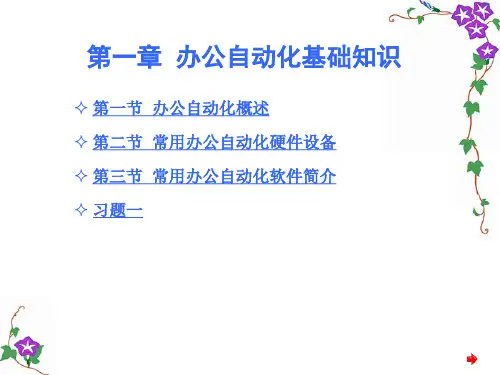
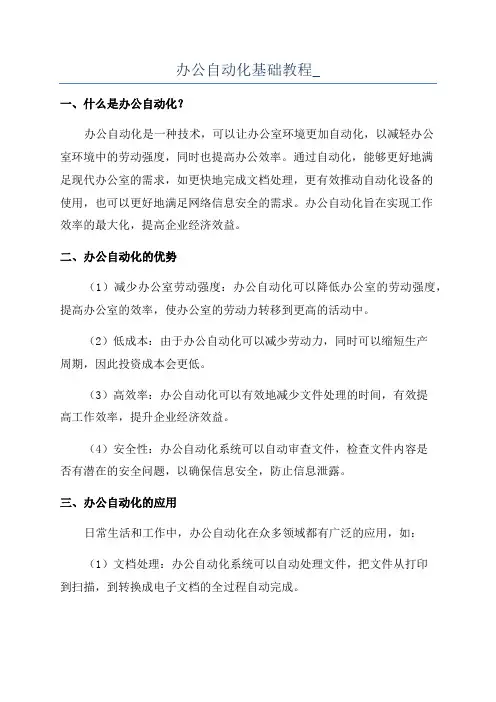
办公自动化基础教程_
一、什么是办公自动化?
办公自动化是一种技术,可以让办公室环境更加自动化,以减轻办公
室环境中的劳动强度,同时也提高办公效率。
通过自动化,能够更好地满
足现代办公室的需求,如更快地完成文档处理,更有效推动自动化设备的
使用,也可以更好地满足网络信息安全的需求。
办公自动化旨在实现工作
效率的最大化,提高企业经济效益。
二、办公自动化的优势
(1)减少办公室劳动强度:办公自动化可以降低办公室的劳动强度,提高办公室的效率,使办公室的劳动力转移到更高的活动中。
(2)低成本:由于办公自动化可以减少劳动力,同时可以缩短生产
周期,因此投资成本会更低。
(3)高效率:办公自动化可以有效地减少文件处理的时间,有效提
高工作效率,提升企业经济效益。
(4)安全性:办公自动化系统可以自动审查文件,检查文件内容是
否有潜在的安全问题,以确保信息安全,防止信息泄露。
三、办公自动化的应用
日常生活和工作中,办公自动化在众多领域都有广泛的应用,如:
(1)文档处理:办公自动化系统可以自动处理文件,把文件从打印
到扫描,到转换成电子文档的全过程自动完成。

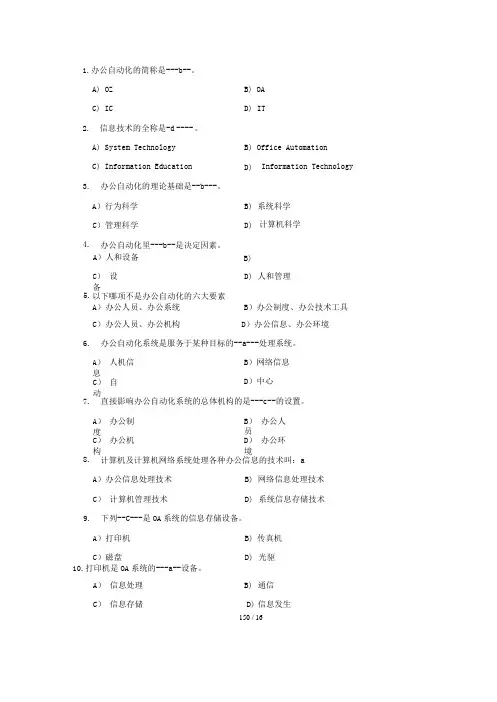
1.办公自动化的简称是---b--。
A )人和设备A )办公人员、办公系统B )办公制度、办公技术工具C )办公人员、办公机构D )办公信息、办公环境10.打印机是OA 系统的---a--设备。
2. 3. 4. A) OZ C) IC 信息技术的全称是-d ---- 。
A) System Technology C) Information Education 办公自动化的理论基础是--b---。
A )行为科学 C )管理科学办公自动化里---b--是决定因素。
B) D) B) D) B) D) OA ITOffice Automation Information Technology系统科学 计算机科学C ) 设备 D) 人和管理5. 以下哪项不是办公自动化的六大要素6. 办公自动化系统是服务于某种目标的--a---处理系统。
A ) 人机信息B )网络信息C ) 自动D )中心 7. 直接影响办公自动化系统的总体机构的是---c--的设置。
A ) 办公制度B ) 办公人员C ) 办公机构D ) 办公环境 8. 计算机及计算机网络系统处理各种办公信息的技术叫:aA )办公信息处理技术B) 网络信息处理技术 9. C ) 计算机管理技术D) 系统信息存储技术 下列--C---是OA 系统的信息存储设备。
A )打印机B) 传真机 C )磁盘D) 光驱 B)A ) 信息处理 B) 通信 C ) 信息存储D) 150 / 16信息发生11.计算机病毒具有的特性是__d__A)传染性和寄生性B) 隐蔽性和破坏性C)潜伏性D) 以上都是12.以下是文字处理软件是:-d----。
A) Photoshop B) F lashC) Net meeting D) W PS13,以下设备为输入设备的是-C ----- 。
A)显示器B) 主机C)键盘D) 打印机14.办公自动化系统的技术核心是--d——。
A)文字处理技术B) 办公通信技术C)办公网络技术D) 办公信息处理技术15. CPU的中文含义是---d--。

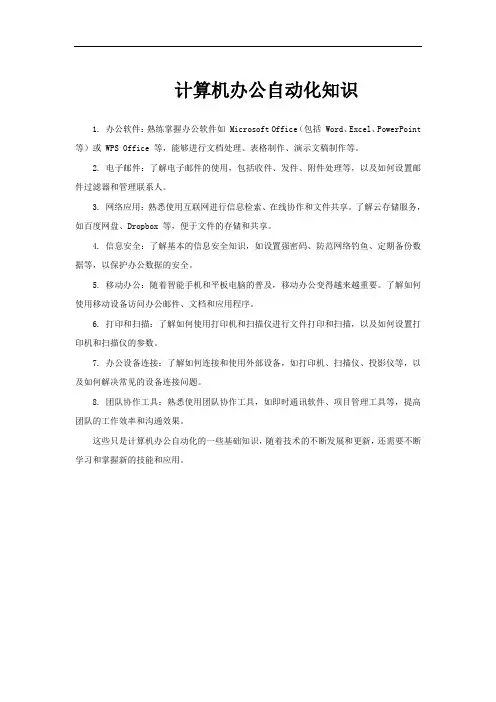
计算机办公自动化知识
1. 办公软件:熟练掌握办公软件如 Microsoft Office(包括 Word、Excel、PowerPoint 等)或 WPS Office 等,能够进行文档处理、表格制作、演示文稿制作等。
2. 电子邮件:了解电子邮件的使用,包括收件、发件、附件处理等,以及如何设置邮件过滤器和管理联系人。
3. 网络应用:熟悉使用互联网进行信息检索、在线协作和文件共享。
了解云存储服务,如百度网盘、Dropbox 等,便于文件的存储和共享。
4. 信息安全:了解基本的信息安全知识,如设置强密码、防范网络钓鱼、定期备份数据等,以保护办公数据的安全。
5. 移动办公:随着智能手机和平板电脑的普及,移动办公变得越来越重要。
了解如何使用移动设备访问办公邮件、文档和应用程序。
6. 打印和扫描:了解如何使用打印机和扫描仪进行文件打印和扫描,以及如何设置打印机和扫描仪的参数。
7. 办公设备连接:了解如何连接和使用外部设备,如打印机、扫描仪、投影仪等,以及如何解决常见的设备连接问题。
8. 团队协作工具:熟悉使用团队协作工具,如即时通讯软件、项目管理工具等,提高团队的工作效率和沟通效果。
这些只是计算机办公自动化的一些基础知识,随着技术的不断发展和更新,还需要不断学习和掌握新的技能和应用。
办公自动化基础——基本内容办公自动化基础是指利用计算机和相关技术将传统的办公工作自动化的一种方法。
随着科技的发展,办公自动化已经成为现代办公环境中不可或缺的一部分。
本文将介绍办公自动化的基本内容。
办公自动化的基本内容包括办公设备、办公软件和办公流程三个方面。
一、办公设备办公设备是办公自动化的基础,主要包括计算机、打印机、复印机、传真机、扫描仪等。
计算机是办公自动化最重要的设备之一,它可以用来处理文字、制表、数据处理和办公软件等工作。
打印机、复印机和扫描仪用于办公文档的输出和输入,可以将电子文件转化为实体文件,也可以将实体文件转化为电子文件。
传真机则用于实现文件的传输,可以将文件通过电话线路发送给接收方。
二、办公软件办公软件是办公自动化的核心,它被用于处理文档、制作报表、管理日程、发送邮件等办公工作。
常见的办公软件有办公套件(如Microsoft Office和WPS Office)、项目管理软件(如Microsoft Project和Teamwork)、邮件客户端(如Microsoft Outlook和Foxmail)等。
这些软件可以通过计算机实现工作的高效处理和信息的共享,提高工作效率。
三、办公流程办公自动化不仅仅是将传统的办公工作通过计算机和软件自动化,还涉及到对办公流程的重新设计和优化。
办公流程是组织中工作的顺序和流程,它决定了工作的效率和质量。
办公自动化可以通过优化办公流程来提高工作效率。
例如,通过使用电子表格软件,可以对数据进行自动计算和分析,节省了手动计算的时间和精力;通过使用项目管理软件,可以对任务进行优先级的排列和分配,提高团队的协作效率等。
办公自动化的基本内容还包括与办公设备和软件相关的培训和支持。
为了使办公自动化能够顺利进行,组织需要对员工进行培训,使他们熟悉办公设备和软件的使用方法。
同时,组织也需要提供技术支持,解决员工在使用过程中遇到的问题和困难。
总之,办公自动化基础的内容涉及到办公设备、办公软件、办公流程以及培训和支持等方面。
办公自动化培训课件xx年xx月xx日•办公自动化基础知识•办公软件的基本操作与使用•网络办公与协同工作目录•安全与保密•实际案例分析与操作•总结与展望01办公自动化基础知识办公自动化(OA)是指利用计算机技术、通信技术、网络技术和办公设备等现代化办公手段,实现企业内部事务处理、管理和决策的自动化、信息化和网络化,以提高工作效率、辅助决策和推进企业信息化建设。
办公自动化的基本特征是采用集中的、标准化的信息管理方式,实现企业内部的资源共享、协同工作、快速交流和有效管理。
办公自动化的定义与概念办公自动化的应用范围包括员工档案管理、考勤管理、薪资管理、内部通讯录等。
内部行政管理协同工作管理文档资源管理企业信息门户包括工作任务分配、工作流程设计、会议管理、任务管理等。
包括文件管理、档案管理、资料管理、共享文件夹等。
包括企业新闻、公告通知、内部论坛、电子邮件等。
移动化随着智能手机和移动互联网的普及,办公自动化系统的移动化已成为趋势,员工可以随时随地进行办公。
人工智能化利用人工智能技术,可以实现智能化的任务分配、工作流程设计、风险预警等功能,提高企业运营效率和管理水平。
SaaS化SaaS(软件即服务)已成为一种流行的软件应用模式,办公自动化系统也逐渐向SaaS化发展,企业可以按需租用所需服务,降低IT投入成本和维护成本。
云计算化通过云计算技术,可以实现数据集中存储和管理,提高数据安全性和可靠性,同时降低企业运营成本。
办公自动化的发展趋势02办公软件的基本操作与使用常用办公软件的介绍Microsoft Office包括Word、Excel、PowerPoint、Outlook等,用于日常办公、文档编辑、数据分析和演示文稿制作等。
Adobe Acrobat用于处理和编辑PDF文件,包括阅读、编辑、注释和组织等功能。
Google Docs提供在线文档编辑、共享和协作功能,包括Google Sheets、Google Slides和Google Docs等。
办公自动化基础知识在当今数字化的时代,办公自动化已经成为提高工作效率和质量的重要手段。
无论是大型企业还是小型工作室,都在逐渐引入和应用各种办公自动化工具和技术。
那么,什么是办公自动化?它包含哪些基础知识呢?让我们一起来了解一下。
办公自动化,简单来说,就是利用计算机技术、通信技术、网络技术等现代化手段,实现办公业务的自动化处理,从而提高办公效率、减少人工操作、降低成本,并提高信息的准确性和及时性。
一、办公自动化的发展历程办公自动化的发展经历了几个阶段。
早期,主要是通过单机软件,如文字处理软件、电子表格软件等,来提高个人办公效率。
随着计算机网络的普及,办公自动化逐渐走向网络化,实现了信息的共享和协同工作。
如今,随着云计算、大数据、人工智能等技术的不断发展,办公自动化正朝着智能化、移动化的方向迈进。
二、办公自动化的硬件设备要实现办公自动化,离不开一些必要的硬件设备。
计算机是最基本的设备,包括台式机、笔记本电脑和平板电脑等。
它们为办公软件的运行提供了平台。
打印机、复印机和扫描仪也是常见的设备。
打印机用于将电子文档打印成纸质文件,复印机可以快速复制文件,扫描仪则能将纸质文件转换为电子文件。
网络设备,如路由器、交换机等,确保了办公室内的计算机能够相互连接,实现信息的传输和共享。
此外,还有投影仪、摄像头、麦克风等设备,用于会议和远程沟通。
三、办公自动化的软件系统办公自动化软件系统种类繁多,涵盖了各个方面的办公需求。
办公套件,如 Microsoft Office、WPS Office 等,包括文字处理、电子表格、演示文稿等功能。
电子邮件系统是办公中常用的沟通工具,如 Outlook、Foxmail 等,方便员工之间的信息交流。
企业资源规划(ERP)系统,用于整合企业的各种资源,包括财务、人力资源、采购等。
客户关系管理(CRM)系统,帮助企业管理客户信息、销售流程等。
四、办公自动化中的数据处理数据处理是办公自动化的重要环节。
《计算机应用基础》第3章办公自动化基础计算机应用基础随着计算机和信息技术的不断发展,办公自动化已经成为现代办公环境中的常态。
办公自动化可以提高工作效率,减少人力资源的浪费,提升企业的整体竞争力。
本章将介绍办公自动化的基础知识和常用软件工具。
一、办公自动化的概念和意义办公自动化是指利用计算机和信息技术来处理各种办公任务,提高工作效率和质量。
它包括办公软件的使用和各种信息系统的建设与维护。
办公自动化的意义在于:1.提高办公效率。
通过使用办公自动化工具,可以减少重复性的劳动,提高办公效率,节约时间和人力资源。
2.提高工作质量。
办公自动化工具可以帮助人们减少错误和失误,提高工作质量和精确度。
3.促进信息流通。
办公自动化可以实现电子邮件、即时通讯等方式的信息传递,提高信息流通速度和效率。
4.降低办公成本。
通过办公自动化,可以减少各种办公耗材和物资的使用,降低办公成本。
二、办公自动化的基础知识1.办公自动化软件。
常见的办公自动化软件有办公套件软件、邮件客户端软件、数据库软件等。
办公套件软件包括文字处理软件、电子表格软件、演示文稿软件等。
2.办公自动化设备。
常见的办公自动化设备有电脑、打印机、扫描仪、传真机等。
这些设备可以帮助人们完成各种办公任务,提高工作效率。
3.办公自动化文件的管理。
办公自动化文件的管理包括文件的存储、备份、共享和权限管理等。
合理的文件管理可以提高工作效率和数据安全性。
4.信息安全与隐私保护。
办公自动化中的信息安全是非常重要的。
人们需要采取各种措施来保护办公自动化系统的安全和隐私。
三、常见的办公自动化软件工具1. Microsoft Office。
Microsoft Office是一款非常常用的办公套件软件,包括Word、Excel、PowerPoint等。
它们分别用于文字处理、电子表格和演示文稿制作。
2. WPS Office。
WPS Office是一款免费的办公套件软件,与Microsoft Office相似,可以完成文档处理、表格制作和演示文稿制作等任务。